إنشاء رسم بياني لطيف حالة المشروع في Excel
Kutools لـ Excel
يعزز Excel بأكثر من 300
ميزة قوية
يُستخدم الرسم البياني لطيف حالة المشروع لمقارنة وعرض حالة كل مشروع في Excel. مقارنةً بالرسم البياني العادي للتقدم، يبدو رسم طيف حالة المشروع أكثر احترافية وأكثر تنوعًا في الألوان.
Excel لا يدعم طريقة مباشرة لإنشاء مثل هذا الرسم البياني، ولكن باستخدام أداة الرسوم البيانية من Kutools لـ Excel، يمكنك تطبيق ميزة رسم بياني لطيف حالة المشروع لرسم هذا الرسم البياني بسرعة من خلال خطوتين.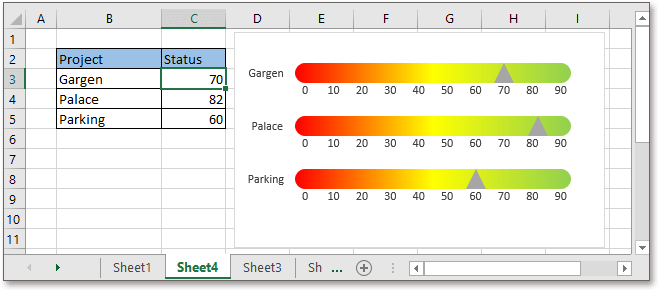
إنشاء رسم بياني لطيف حالة المشروع
انقر على Kutools > الرسوم البيانية > التقدم > رسم بياني لطيف حالة المشروع. انظر إلى لقطة الشاشة: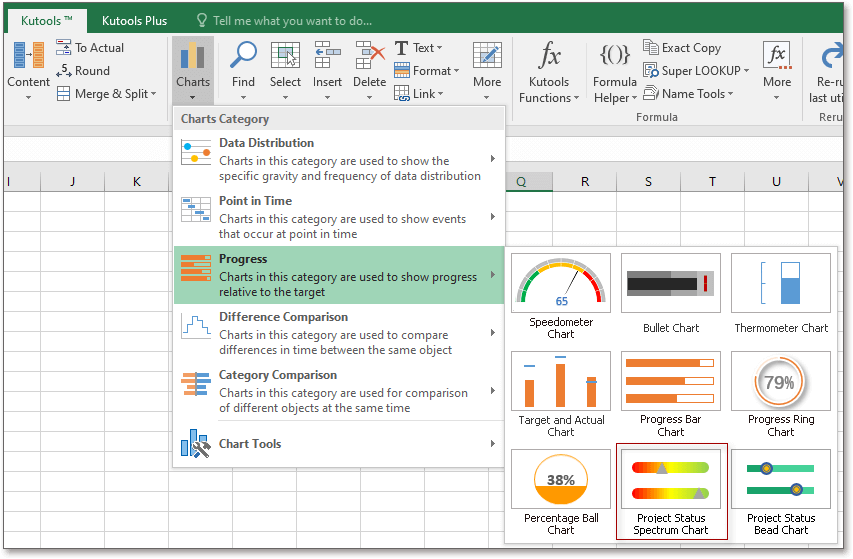
في نافذة رسم بياني لطيف حالة المشروع التي ستظهر، انقر فوق أيقونة التحديد![]() لتحديد نطاقات الخلايا الخاصة بتسميات المحاور وقيم السلاسل بشكل منفصل.
لتحديد نطاقات الخلايا الخاصة بتسميات المحاور وقيم السلاسل بشكل منفصل.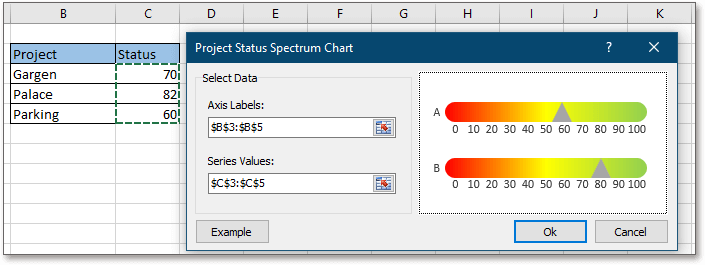
انقر على موافق، ثم سيتم إنشاء رسم بياني لطيف حالة المشروع.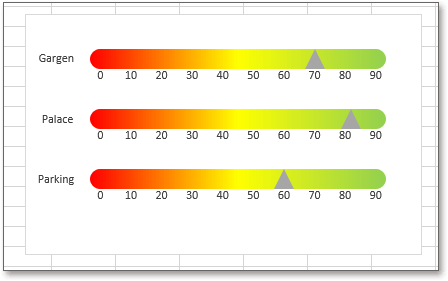
تسميات المحورانقر على أيقونة التحديد ![]() بجانب تسميات المحور لاختيار وسوم السلاسل التي تريد عرضها في الرسم البياني.
بجانب تسميات المحور لاختيار وسوم السلاسل التي تريد عرضها في الرسم البياني.
قيم السلسلةانقر على أيقونة التحديد![]() بجانب قيم السلاسل لاختيار القيم لكل سلسلة.
بجانب قيم السلاسل لاختيار القيم لكل سلسلة.
مثال: إذا كنت تستخدم هذه الأداة لأول مرة، يمكنك النقر على زر المثال، والذي سيفتح مصنفًا جديدًا يحتوي على بيانات مثال والرسم البياني لطيف حالة المشروع الذي تم إنشاؤه لدراسته.
ملاحظة:
1) إذا تغيرت البيانات الأصلية بشكل كبير، قد يعرض الرسم البياني بشكل غير صحيح. من الأفضل إعادة إنشائه مرة أخرى.
2) إذا قمت بتحديد البيانات باستثناء العناوين قبل تطبيق رسم بياني لطيف حالة المشروع، سيتم تعبئة نطاق البيانات تلقائيًا في أقسام تسميات المحور وقيم السلسلة.
3) هذه الميزة لا تعمل في Excel 2007 والإصدارات السابقة.
أدوات إنتاجية موصى بها
Office Tab: استخدم التبويبات المريحة في Microsoft Office، تمامًا مثل Chrome و Firefox ومتصفح Edge الجديد. يمكنك التبديل بسهولة بين المستندات باستخدام التبويبات — لا مزيد من النوافذ المزدحمة. اعرف المزيد...
Kutools لـ Outlook: يوفر Kutools لـ Outlook أكثر من 100 ميزة قوية لبرنامج Microsoft Outlook 2010–2024 (والإصدارات الأحدث)، بالإضافة إلى Microsoft 365، مما يساعدك على تبسيط إدارة البريد الإلكتروني وزيادة الإنتاجية. اعرف المزيد...
Kutools لـ Excel
Kutools لـ Excel يقدم أكثر من 300 ميزة متقدمة لتحسين عملك في Excel 2010 – 2024 و Microsoft 365. الميزة أعلاه ليست سوى واحدة من العديد من الأدوات التي توفر الوقت والمستضمنة.

